Συγγραφέας:
Virginia Floyd
Ημερομηνία Δημιουργίας:
14 Αύγουστος 2021
Ημερομηνία Ενημέρωσης:
10 Ενδέχεται 2024
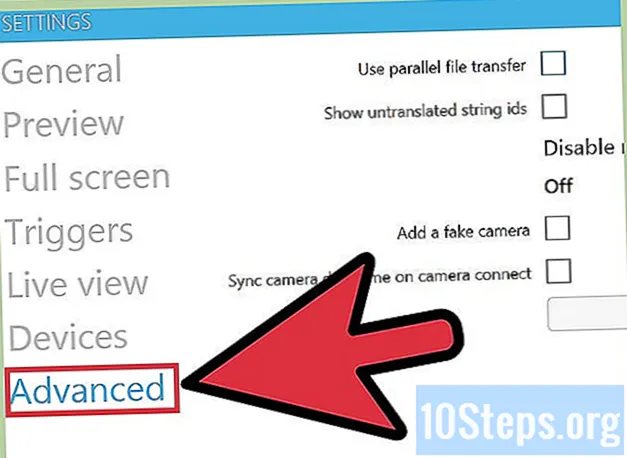
Περιεχόμενο
Άλλες ενότητεςΑπλά ανακαλύψτε αυτό το φοβερό λογισμικό πρόσδεσης; Θέλετε να το αποκτήσετε όπως το θέλετε; Διαβάστε αυτό το άρθρο για να δείτε πώς μπορείτε να αλλάξετε τις ρυθμίσεις.
Βήματα
Ανοίξτε το digiCamControl και κάντε κλικ στο Ρυθμίσεις στην επάνω δεξιά γωνία.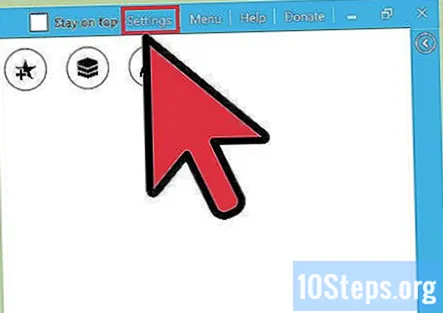

Κάντε κλικ στο Γενικά. Αυτό ελέγχει το θέμα (εμφάνιση), το παράθυρο καταγραφής και τη γλώσσα.- Το θέμα και η γλώσσα είναι αυτονόητα. Πηγαίνετε με ό, τι θέλετε, μπορείτε να δείτε ή να καταλάβετε.
- Κύριο παράθυρο: Αυτό θα σας δώσει είτε την προεπιλογή όλων των επιλογών σας όταν κάνετε τη λήψη, είτε θα έχετε μια μικρή, απλοποιημένη οθόνη λήψης.

Μεταβείτε στην ενότητα Προεπισκόπηση.- Οι περισσότερες από τις ρυθμίσεις είναι αυτονόητες. Οι ρυθμίσεις, με εξηγήσεις, παρατίθενται παρακάτω.
- Αναπαραγωγή ήχου μετά τη λήψη της φωτογραφίας
- Αυτόματη προεπισκόπηση - θα εμφανίσει τη φωτογραφία στο προεπιλεγμένο παράθυρο (όχι στην Απλή λήψη), στο κάτω μέρος της οθόνης. Εάν τραβάτε ακολουθίες υψηλής ταχύτητας, μπορείτε να την απενεργοποιήσετε. Αυτό θα ελευθερώσει κάποια CPU.
- Αυτόματη προεπισκόπηση μόνο Jpg
- Φόρτωση εικόνας καθυστέρησης
- Εμφάνιση κουμπιών αντίχειρα πάνω / κάτω
- Εμφάνιση σημείων εστίασης - εάν έχετε επιλέξει αυτό, βλέπετε πού βρίσκεται η εστίαση χωρίς να χρειάζεται να την αναζητήσετε.
- Χαμηλή χρήση μνήμης - χρησιμοποιήστε το όταν θέτετε επιπλέον απαιτήσεις στη ρύθμισή σας, όπως όταν χρησιμοποιείτε πολλές κάμερες.
- Μην φορτώνετε μικρογραφίες
- Περιστροφή εικόνας
- Προεπισκόπηση εικόνας μετά τη λήψη σε ζωντανή προβολή
- Πάγωμα εικόνας ζωντανής προβολής σε δευτερόλεπτα:
- Εξωτερικό πρόγραμμα προβολής μενού περιβάλλοντος

Κάντε τις επιλογές πλήρους οθόνης. Αυτοί είναι:- Εμφάνιση μεγεθυντικού φακού σε πλήρη οθόνη
- Φόντο παραθύρου πλήρους οθόνης:
- Προεπισκόπηση εικόνας μετά τη λήψη σε πλήρη οθόνη
- Χρόνος προεπισκόπησης σε δευτερόλεπτα:
- Χρησιμοποιήστε εξωτερική προβολή
- Διαδρομή εξωτερικού προγράμματος προβολής
- Ορίσματα εξωτερικού προγράμματος προβολής
Επιλέξτε τη σκανδάλη ή τις σκανδάλη σας.
- Πληκτρολόγιο - επιλέξτε εάν θα χρησιμοποιήσετε το πληκτρολόγιο και ποιο πλήκτρο. Επιλέξτε το κλειδί από όπου βλέπετε τώρα Κανένα και επίσης επιλέξτε Alt, Ctrl ή Shift για χρήση μαζί τους.
- Διακομιστής ιστού - επιλέξτε αν θα χρησιμοποιήσετε ή όχι διακομιστή ιστού για ενεργοποίηση της κάμερας. Θα πρέπει να το ρυθμίσετε προηγουμένως, για να μπορείτε να το χρησιμοποιήσετε.
Πραγματοποιήστε τις κατάλληλες αλλαγές ζωντανής προβολής. Χρησιμοποιείτε τα βήματα για να πείτε στην κάμερα το μέγεθος του βήματος που θέλετε να χρησιμοποιεί κατά την εστίαση με τον υπολογιστή. Οι επιλογές σας είναι: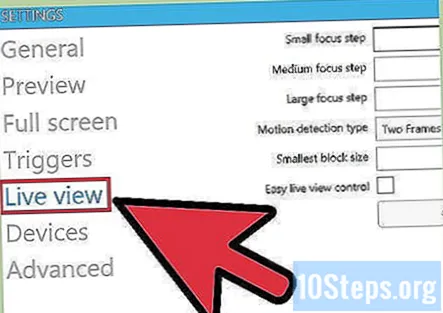
- Μικρό βήμα εστίασης
- Βήμα μεσαίας εστίασης
- Μεγάλο βήμα εστίασης
- Τύπος ανίχνευσης κίνησης
- Το μικρότερο μέγεθος μπλοκ
- Εύκολος έλεγχος ζωντανής προβολής
- Εμφάνιση φακέλου επικάλυψης
Δείτε εάν πρέπει να προσθέσετε σε οποιαδήποτε συσκευή.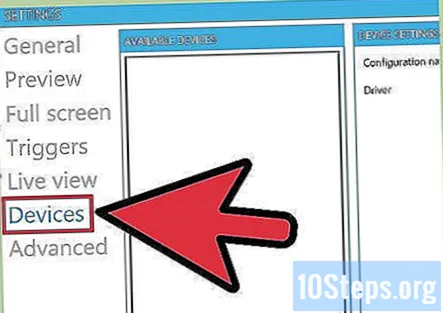
Πραγματοποιήστε οποιεσδήποτε αλλαγές για προχωρημένους.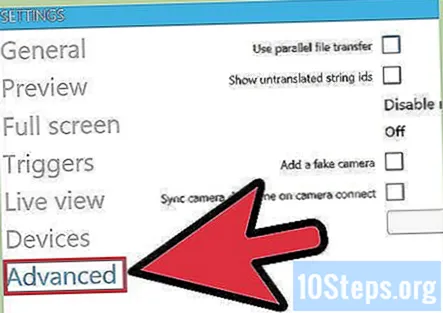
Ερωτήσεις και απαντήσεις κοινότητας
Συμβουλές
- Λάβετε υπόψη ότι, παρόλο που βλέπετε την επιλογή, η συγκεκριμένη φωτογραφική μηχανή σας μπορεί, ή όχι, να έχει αυτήν την ικανότητα.


